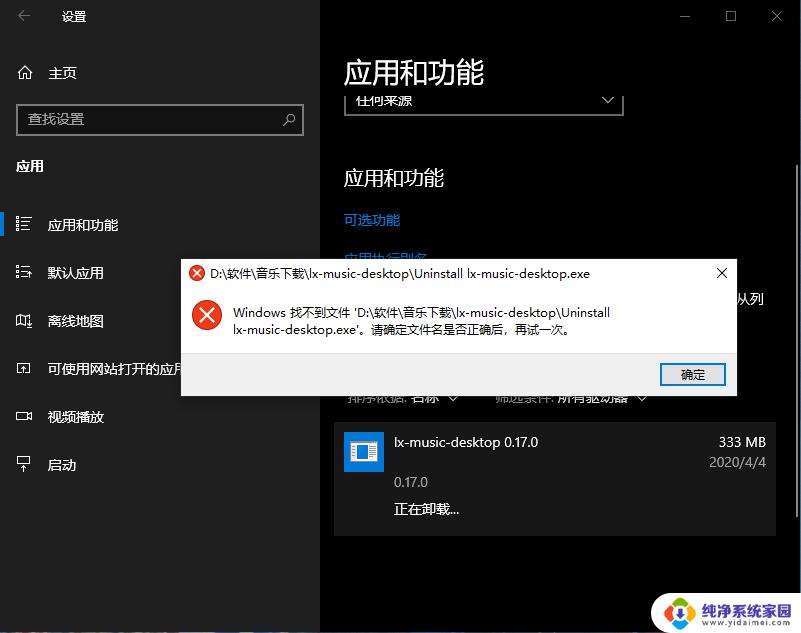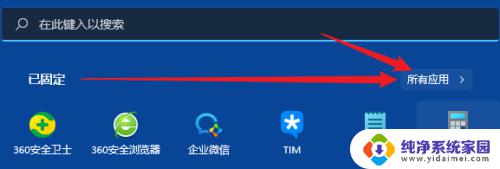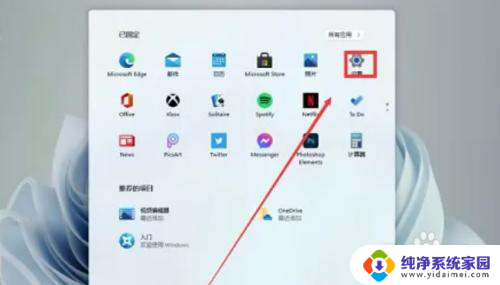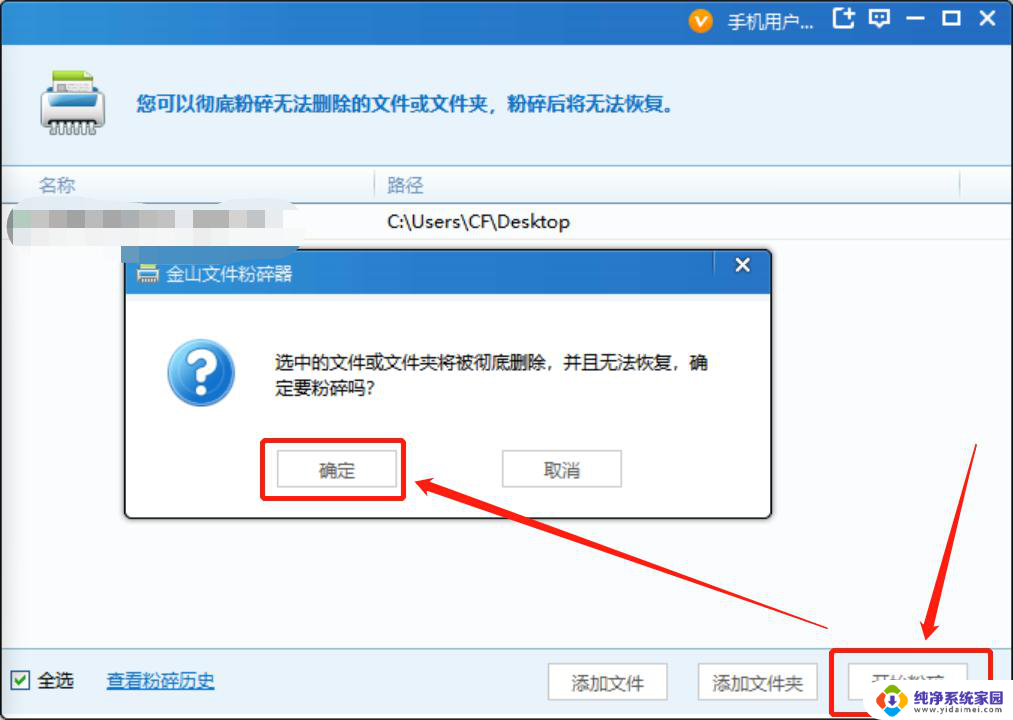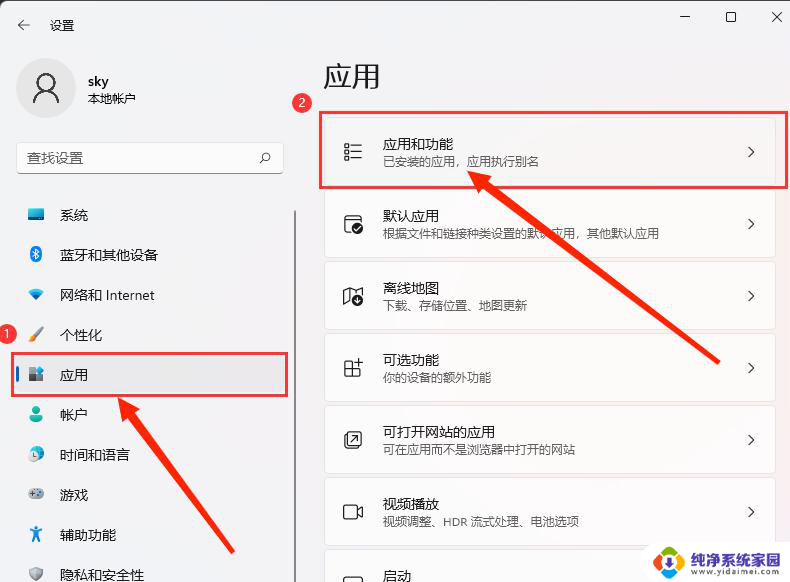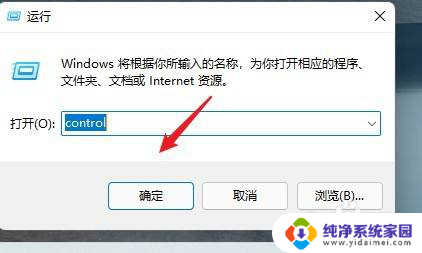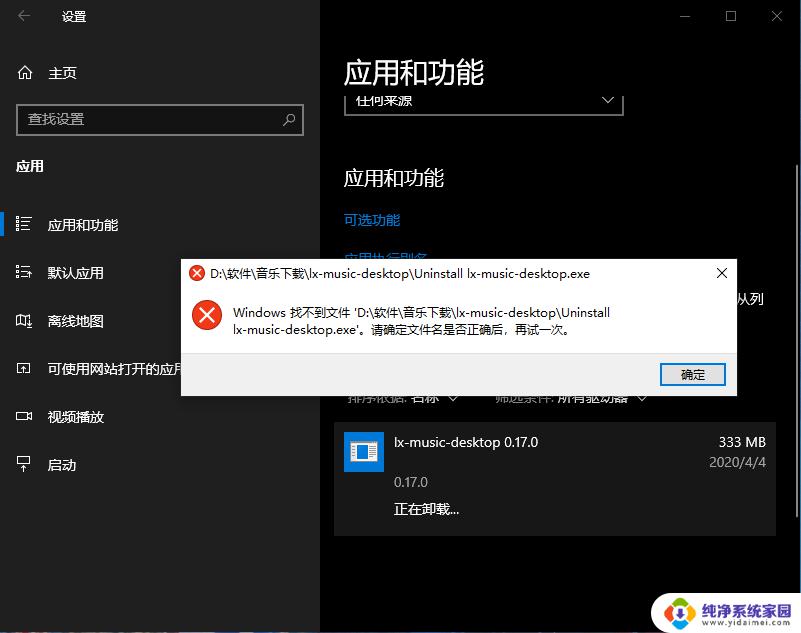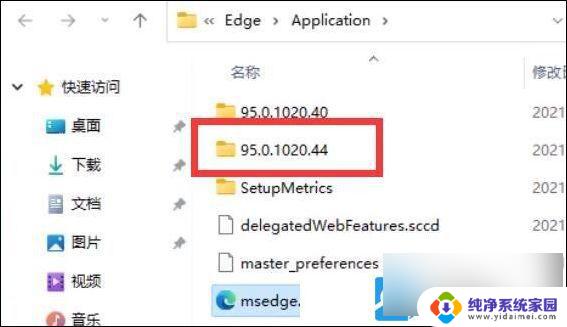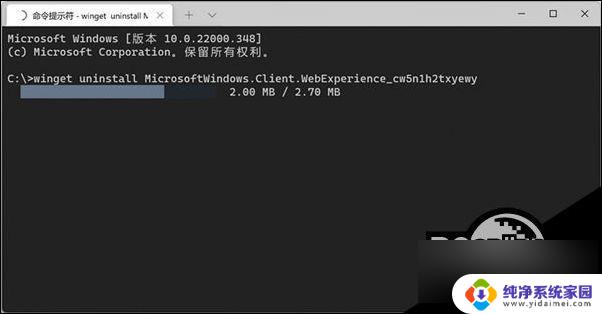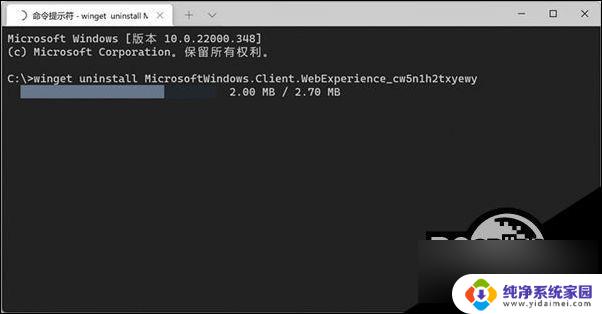win11电脑卸载软件在哪里卸载 Win11彻底卸载软件方法
更新时间:2024-03-15 16:51:28作者:xiaoliu
随着Win11操作系统的推出,许多用户对于卸载软件的方法产生了疑问,在Win11中,用户想要彻底卸载软件,应该去哪个位置进行操作呢?这是一个常见的问题,今天我们将为大家介绍Win11彻底卸载软件的方法。无论是为了释放磁盘空间,还是为了解决软件冲突等问题,掌握正确的卸载方法都是非常重要的。接下来让我们一起来了解Win11中卸载软件的具体步骤。
具体方法:
1.进入开始菜单,点击【设置】,打开win11设置界面。
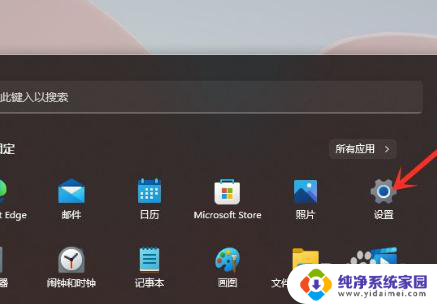
2.进入【应用】界面,点击【应用和功能】选项。
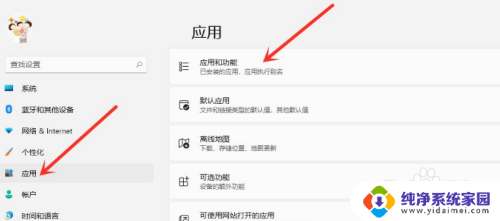
3.进入【应用和功能】界面,在应用列表中找到要卸载的应用。点击右侧的【┇】。
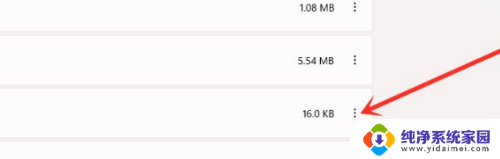
4.在弹出的菜单中点击【卸载】。
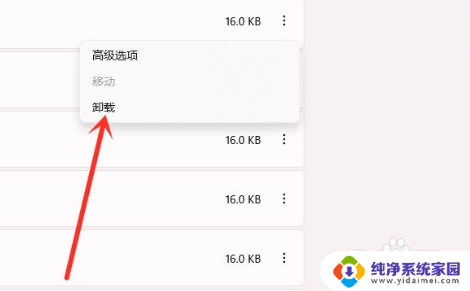
5.在弹出的窗口中点击【卸载】即可。
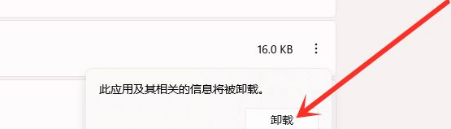
6.以上就是全部的内容了。
以上就是Win11电脑卸载软件的全部内容,对于不清楚的用户,可以参考以上小编提供的步骤进行操作,希望对大家有所帮助。